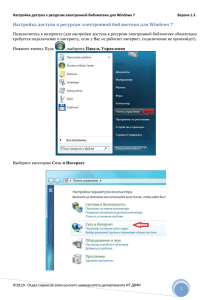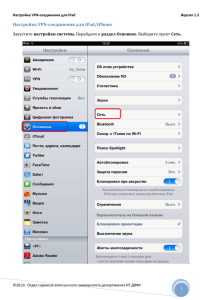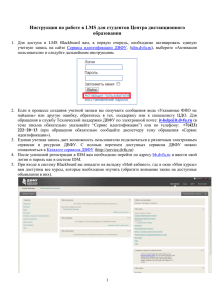Настройка VPN подключения для Windows 10
реклама
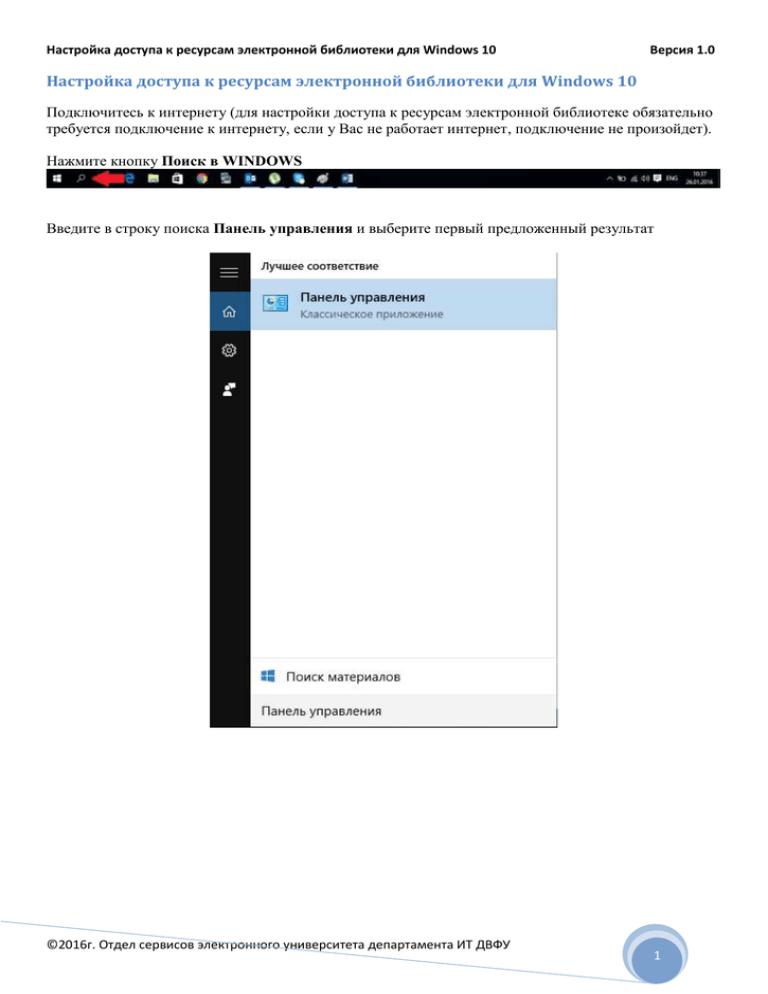
Настройка доступа к ресурсам электронной библиотеки для Windows 10 Версия 1.0 Настройка доступа к ресурсам электронной библиотеки для Windows 10 Подключитесь к интернету (для настройки доступа к ресурсам электронной библиотеке обязательно требуется подключение к интернету, если у Вас не работает интернет, подключение не произойдет). Нажмите кнопку Поиск в WINDOWS Введите в строку поиска Панель управления и выберите первый предложенный результат ©2016г. Отдел сервисов электронного университета департамента ИТ ДВФУ 1 Настройка доступа к ресурсам электронной библиотеки для Windows 10 Версия 1.0 Выберите категорию Сеть и Интернет Выберите Центр управления сетями и общим доступом ©2016г. Отдел сервисов электронного университета департамента ИТ ДВФУ 2 Настройка доступа к ресурсам электронной библиотеки для Windows 10 Версия 1.0 Выберите Создание нового подключения или сети Выберите вариант подключения Подключение к рабочему месту ©2016г. Отдел сервисов электронного университета департамента ИТ ДВФУ 3 Настройка доступа к ресурсам электронной библиотеки для Windows 10 Версия 1.0 На вопрос системы "Использовать существующее подключение?" ответьте Нет, создать новое подключение. Если вопроса не будет переходим дальше. В следующем окне выберите Использовать мое подключение к Интернету (VPN) ©2016г. Отдел сервисов электронного университета департамента ИТ ДВФУ 4 Настройка доступа к ресурсам электронной библиотеки для Windows 10 Версия 1.0 Введите адрес VPN-сервера (vpn.dvfu.ru) и название для подключения (например, ДВФУ) При желании отметьте галочкой «Запомнить учетные данные», чтобы каждый раз не водить их. Нажмите Создать Откройте свойства созданного подключения Нажмите правой кнопкой мыши на Сеть, затем левой кнопкой мыши на «Центр управления сетями и общим доступом». ©2016г. Отдел сервисов электронного университета департамента ИТ ДВФУ 5 Настройка доступа к ресурсам электронной библиотеки для Windows 10 Версия 1.0 Выбрать, в левой части экрана, Изменение параметров адаптера Нажмите правой кнопкой на Созданном подключении (ДВФУ) и выберите Свойства ©2016г. Отдел сервисов электронного университета департамента ИТ ДВФУ 6 Настройка доступа к ресурсам электронной библиотеки для Windows 10 Версия 1.0 Выберите закладку «Безопасность». Установите параметры соответственно рисунку, затем «Ок» ©2016г. Отдел сервисов электронного университета департамента ИТ ДВФУ 7 Настройка доступа к ресурсам электронной библиотеки для Windows 10 Версия 1.0 Далее необходимо настроить прокси-сервер для этого откройте Поиск – Свойства браузера. ©2016г. Отдел сервисов электронного университета департамента ИТ ДВФУ 8 Настройка доступа к ресурсам электронной библиотеки для Windows 10 Версия 1.0 В открывшемся окне выбирите закладку «Подключение», далее выберите созданное подключение ДВФУ и нажмите Настройка В открывшемся окне нажмите на галочку «Использовать прокси-сервер для этого подключения (не применяется для других подключений) и введите адрес прокси сервера: proxy.dvfu.ru порт: 3128, затем нажмите «ОК» ©2016г. Отдел сервисов электронного университета департамента ИТ ДВФУ 9 Настройка доступа к ресурсам электронной библиотеки для Windows 10 Версия 1.0 В правом нижнем углу, нажмите левой кнопкой мыши Сеть Затем, в открывшемся окне выберите подключение ДВФУ ©2016г. Отдел сервисов электронного университета департамента ИТ ДВФУ 10 Настройка доступа к ресурсам электронной библиотеки для Windows 10 Версия 1.0 В открывшемся окне выберите ДВФУ, затем выберите Подключиться ©2016г. Отдел сервисов электронного университета департамента ИТ ДВФУ 11 Настройка доступа к ресурсам электронной библиотеки для Windows 10 Версия 1.0 Введите свою единую учетную запись ДВФУ полученную на сайте http://idm.dvfu.ru/ дописав к имени пользователя домен @library. Пример учетной записи пользователя Иванова И.И.(ivanov.ii): Пользователь: ivanov.ii@library Пароль: 12345678 Нажмите ОК После удачного подключения VPN соединения Вам станут доступны все ресурсы электронной библиотеки ДВФУ, при условии использования браузера Internet Explorer или Google Chrome. Для этого вы можете перейти по ссылке http://dvfu.ru/ на сайте ДВФУ открыть Электронная библиотека ДВФУ. Далее Вы можете воспользоваться электронными ресурсами удаленного доступа: Русскоязычные базы данных; Зарубежные базы данных; Тестовый (временный) доступ. Если вы используете другой браузер, то на время подключения необходимо указывать прокси сервер (Инструкции по настройки основных браузеров приведены ниже). ©2016г. Отдел сервисов электронного университета департамента ИТ ДВФУ 12 Настройка доступа к ресурсам электронной библиотеки для Windows 10 Версия 1.0 ВАЖНО!!! После отключении соединения необходимо отменить настройки прокси сервера в браузерах Mozilla, Opera. Если использовать Internet Explorer или Google Chrome то ничего не требуется менять. Настройка Opera: Нажмите Ctrl+F12 затем Расширенные – Сеть – Прокси-серверы… Далее введите прокси-сервер: proxy.dvfu.ru и порт: 3128. Настройка Mozilla: Нажмите Инструменты – Настройки.. далее нажмите: Дополнительные – Сеть – Настроить… ©2016г. Отдел сервисов электронного университета департамента ИТ ДВФУ 13 Настройка доступа к ресурсам электронной библиотеки для Windows 10 Версия 1.0 Далее введите прокси-сервер: proxy.dvfu.ru и порт: 3128. ©2016г. Отдел сервисов электронного университета департамента ИТ ДВФУ 14